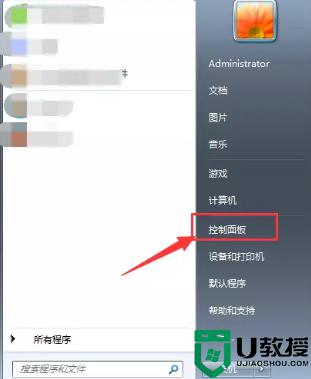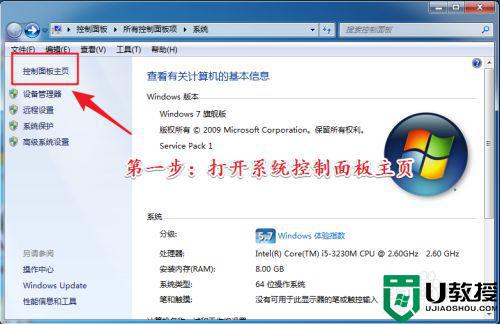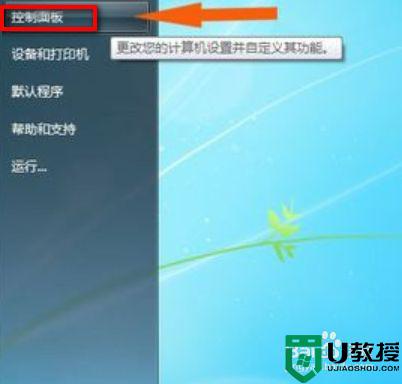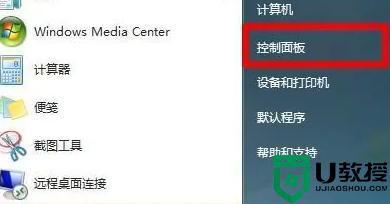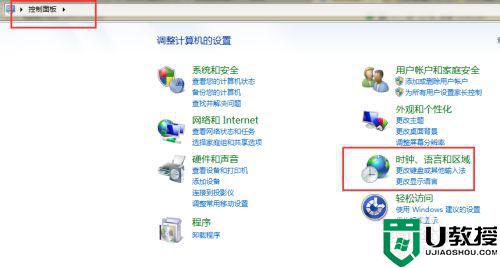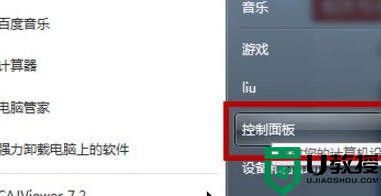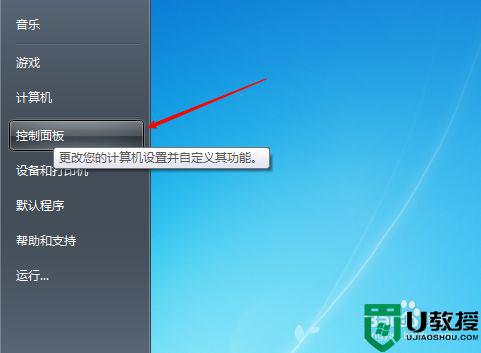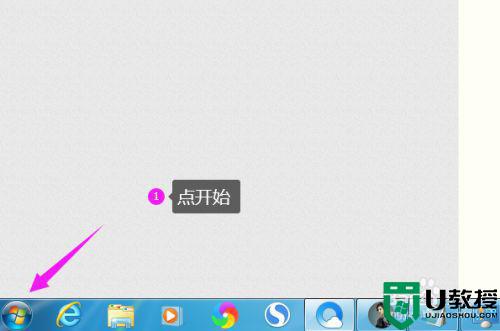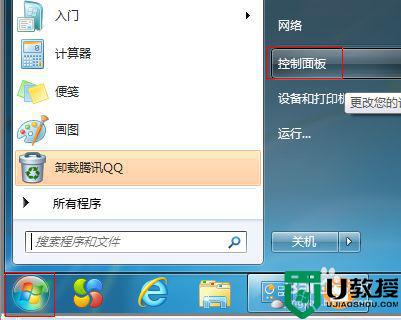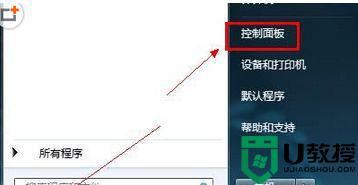win7文件名乱码怎么回事 win7文件名乱码的处理方法
时间:2022-05-24作者:mei
win7系统文件名出现乱码是一件很少见的事情,为什么会出现此问题?一般文件乱码可能是电脑中毒,或者不小心设置某些选项导致的,遇到此疑问,小编收集整理一篇具体解决方法,供大家学习参考。
1、点击桌面左下角【开始】,并找到打开【控制面板】。
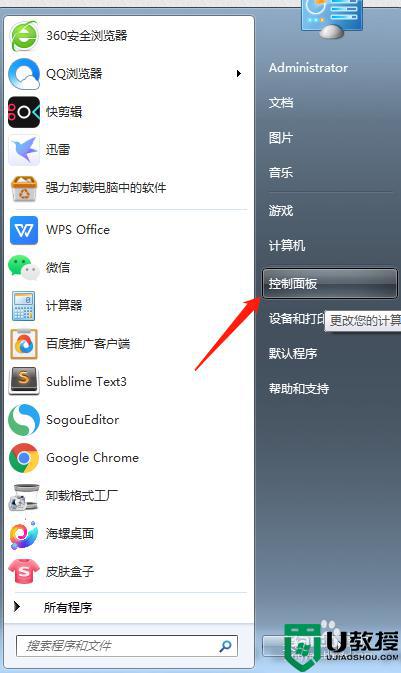
2、在【控制面板】中找到【查看方式】选择【类别】,并找到点击【时钟、语言和区域】。
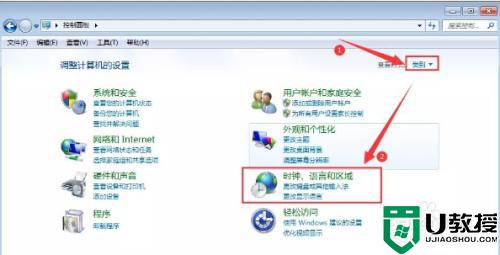
3、进入之后点击【区域和语言】。
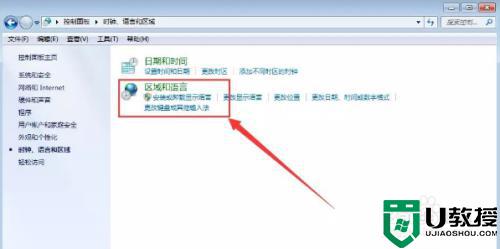
4、在弹出的窗口上方选择【管理】,然后点击下方【更改系统区域设置】。
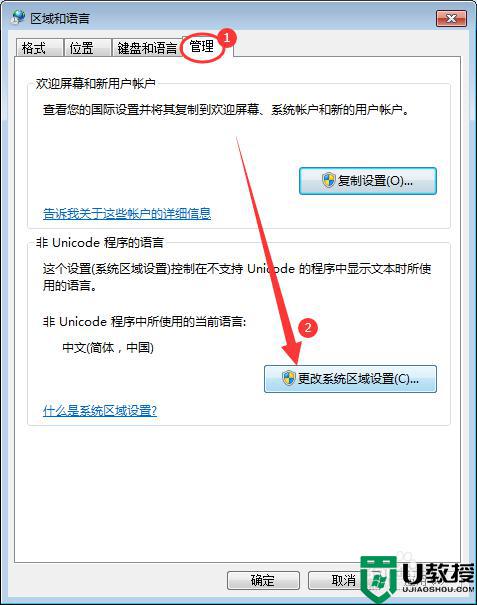
5、修改语言,下拉选择【英语(英国)】,接着点击【确定】,然后重启电脑。
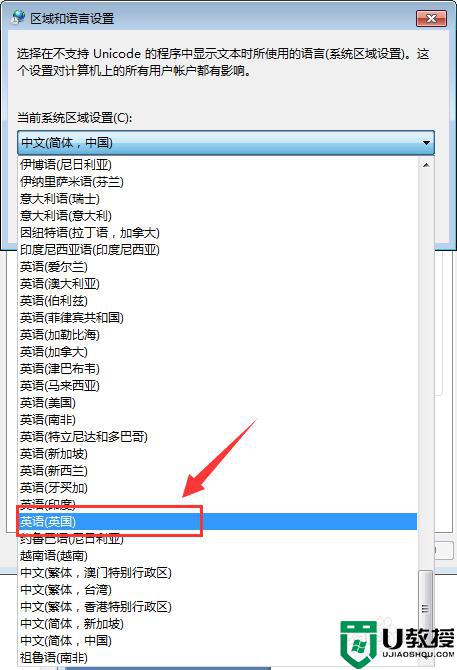
6、电脑重启完成之后,再按照上方的步骤,将语言重新更改为【中文(简体,中国)】,然后点击【确定】,再次重启电脑即可解决问题。
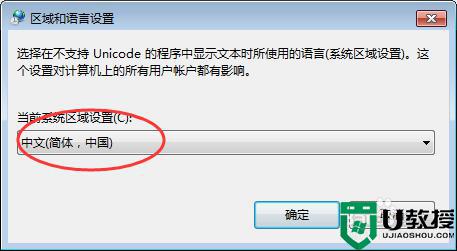
以上详解win7文件名乱码的处理方法,文件名乱码故障比较少见,下次遇到一样问题,试试上文教程解决。